Macでマウスカーソル(マウスポインタ)の色や大きさを変更する方法を解説します。
マウスカーソルの大きさや色の変更は、システム設定のマウスの項目にはありません。
設定場所は、なぜか「アクセシビリティ」の中です。
ちなみに、Macではマウスカーソルのことをポインタと呼びます。
macOS:Sequoia(15.2)
- STEP.1システム設定
アップルメニューから「システム環境..」を選択。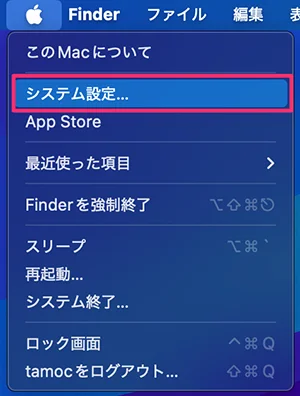
- STEP.2
「アクセシビリティ」→「ディスプレイ」と進み…
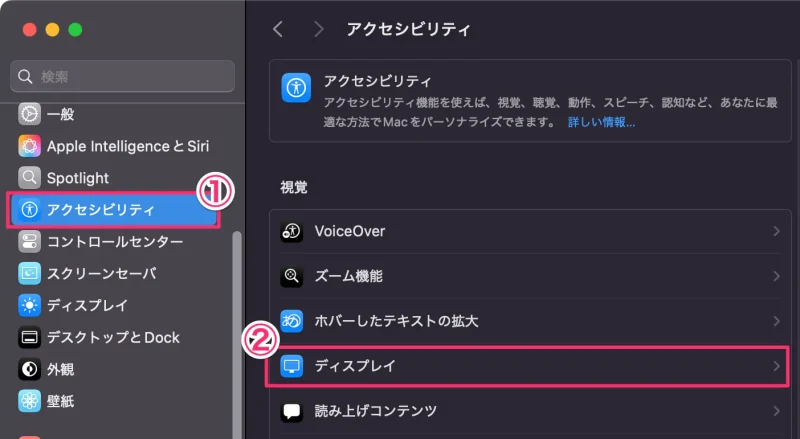
- STEP.3
ディスプレイの設定画面を少し下にスクロールすると「ポインタ」の項目があります。
この中の「カーソルのサイズ」をお好みで調整します。デフォルトは一番左の「通常」で、大きくしたい場合は、「大」の方にスライドまたはクリックします。
デフォルトより小さくはできません。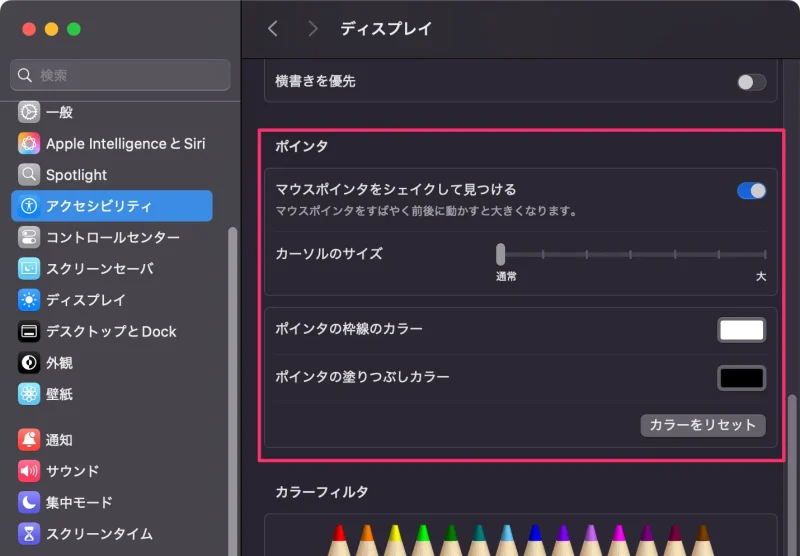
この項目では、以下の設定が可能です。
- マウスポインタをシェイクで拡大機能のオンオフ
- マウスのカーソルサイズの変更
- マウスカーソル枠線の色変更
- マウスカーソル中側の色変更
- マウスカーソルをデフォルト値にリセット
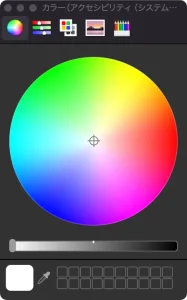
マウスのフチの色、中側の色をそれぞれ設定できる。
色を変更しすぎて、おかしな色になってしまった場合、「カラーをリセット」ボタンを押せば、元の色(白罫線の黒カーソル)に戻すことができます。
「マウスポインタをシェイクして見つける」は、マウスまたはトラックパッドを素早くシャカシャカ動かすとマウスカーソルが一時的に大きくなる機能です。
OS X El Capitan(10.11)から搭載されました。
迷子になったカーソルを瞬時に見つけることができるので、大きなディスプレイやデュアルディスプレイをご使用の方は非常に便利な機能です。




コメント